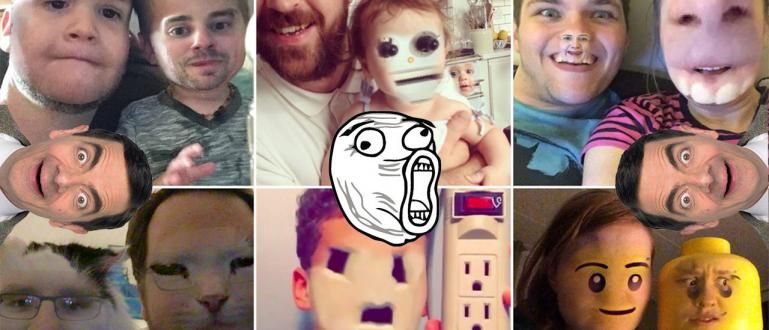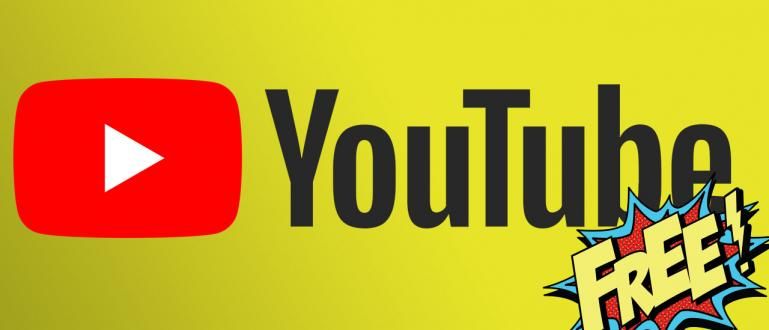Vols controlar el teu ordinador mitjançant un telèfon Android o viceversa? A continuació s'explica com utilitzar Teamviewer per a PC remots i HP fàcilment (Actualització 2020)
Potser molts de vosaltres encara no ho sabeu com utilitzar Teamviewer o ni tan sols sap què és Teamviewer i els seus usos.
Així de senzill, colla. De vegades, hi ha situacions en què necessitem accedir a un ordinador o mòbil, encara que el nostre ordinador o mòbil estigui lluny de nosaltres.
Ara, Teamviewer és una aplicació senzilla i fàcil d'utilitzar per a finalitats com l'accés remot a un ordinador o telèfon mòbil (remot) utilitzant la xarxa d'Internet.
No només això, aquesta aplicació també té una funció per transferir fitxers Fitxers. Com utilitzar Teamviewer és bastant fàcil. Tot el que necessiteu és una connexió a Internet, un identificador i també la contrasenya proporcionada per Teamviewer al vostre dispositiu.
Col·lecció de Com utilitzar Teamviewer per a PC i Android (Actualització 2020)
Aplicació Teamviewer és una aplicació que es pot utilitzar per controlar, accedir, supervisar o realitzar remot un dispositiu d'un altre.
Com va dir Jaka abans, Teamviewer té moltes funcions, fins i tot pot piratejar, ja ho sabeu. Així doncs, la Jaka us vol explicar perquè també ho feu servir, colla.
En aquest article, ApkVenue us indicarà diverses maneres d'utilitzar Teamviewer. Començant des de remot PC a PC, remot Android des de l'ordinador, i remot PC des d'Android.
Comprova-ho!
Com utilitzar Teamviewer per a un PC remot amb un PC
Per a un ordinador remot amb un altre ordinador, primer cal Instal·lació de l'aplicació Teamviewer als dos ordinadors que voleu connectar.
L'aplicació Teamviewer és bastant lleugera, realment. No cal que us preocupeu que el vostre ordinador o portàtil sigui lent després d'instal·lar aquesta aplicació.
- Descarrega l'aplicació Teamviewer a través del següent enllaç:
 Aplicacions Productivitat TeamViewer GmbH DESCÀRREGA
Aplicacions Productivitat TeamViewer GmbH DESCÀRREGA Instal·leu Teamviewer i, a continuació, seleccioneu la versió Gratuït.
A més, si el PC encara està connectat a Internet, apareixerà ID i contrasenya Teamviewer és teu. Aquest identificador i contrasenya s'utilitzen per a un altre PC de manera remota.
Cal tenir en compte que podeu crear una contrasenya nova o no crear-ne gens (la contrasenya i l'identificador canviaran aleatòriament cada vegada que utilitzeu aquesta aplicació).

- Després d'això, al vostre ordinador o portàtil, introduïu l'identificador de l'ordinador de Teamviewer que voleu controlar a la columna ID de partner. A continuació, feu clic Connecta't per fer comandaments a distància.

Introduïu la contrasenya del vostre ordinador o portàtil que vols remot i espera un moment. Si té èxit, la pantalla de l'ordinador dels vostres amics o familiars apareixerà a la pantalla del vostre ordinador i ara podreu accedir al seu ordinador completament.
A més de fer a distància, també pots fer-ho Transferència d'arxius.
El truc, canvieu la configuració del Teamviewer a "Transferència de fitxers" i canvieu la connexió original 'Control remot' Esdevé Transferència d'arxius.

Com utilitzar Teamviewer per allunyar HP des de l'ordinador
A més de PC a PC, Teamviewer també es pot utilitzar per controlar PC a telèfon Android o viceversa. Aquest mètode és molt útil si, per exemple, estàs més actiu davant de l'ordinador.
També podeu fer aquest mètode si el vostre mòbil es deixa a casa mentre necessiteu comunicar-vos mitjançant el mòbil. Aquests són els passos:
Baixeu i instal·leu l'aplicació Teamviewer al vostre ordinador mitjançant l'enllaç que ApkVenue ha proporcionat més amunt.
Mentrestant, descarregueu l'aplicació Teamviewer QuickSupport al vostre telèfon mòbil. Podeu descarregar-lo a través del següent enllaç:
 Aplicacions Productivitat TeamViewer GmbH DESCÀRREGA
Aplicacions Productivitat TeamViewer GmbH DESCÀRREGA - Per donar suport a aquesta aplicació, ApkVenue recomana descarregar el complement Teamviewer basat en la vostra marca HP a Google Play Store.

Si utilitzeu un telèfon mòbil Samsung, seleccioneu Complements de Samsung. Si utilitzeu LG, seleccioneu Complements de LG. Espereu fins que finalitzi el procés d'instal·lació.
obert Teamviewer a l'ordinador i també obriu l'aplicació Teamviewer a l'HP (QuickSupport).

- Introduïu l'identificador d'HP tu o el teu amic a Partner ID i fes clic Connecta't.

- Bé, ara pots controlar completament el teu mòbil o els teus amics des d'un ordinador. És fàcil?

Com utilitzar Teamviewer per a un PC remot d'HP
A més dels dos mètodes anteriors, també podeu, ja ho sabeu, controlar un ordinador / portàtil mitjançant el vostre telèfon mòbil. Suposem que heu de fer alguna cosa al vostre ordinador mentre esteu al lavabo.
El mètode no és gaire diferent del que en Jaka va explicar abans. Per saber-ne més, vegeu l'explicació de Jaka a continuació:
Obriu l'aplicació Teamviewer al vostre PC i també obriu Teamviewer que està instal·lat al vostre telèfon mòbil.
Introduïu l'identificador de soci (ID de l'ordinador que voleu controlar a distància) a l'aplicació Teamviewer del vostre telèfon mòbil.

Feu clic Control remot i esperar una estona per llavors introduïu la contrasenya de l'ordinador Teamviewer al vostre telèfon mòbil. A continuació, feu clic D'acord.
Si té èxit, apareixerà la pantalla del vostre ordinador i ara podreu controlar-lo completament mitjançant HP.

- Per desconnectar el comandament, feu clic a X a l'esquerra d'HP o a l'ordinador, feu clic a X finestra emergent Teamviewer a la part inferior dreta.
Aquest és un article sobre com utilitzar Teamviewer per a telèfons Android i PC remots. Esperem que aquesta guia de Jaka us sigui útil, colla.
Envieu els vostres suggeriments i opinions a la columna de comentaris que trobareu a continuació. Ens veiem a la propera!